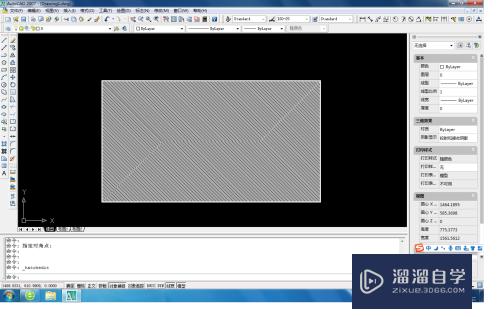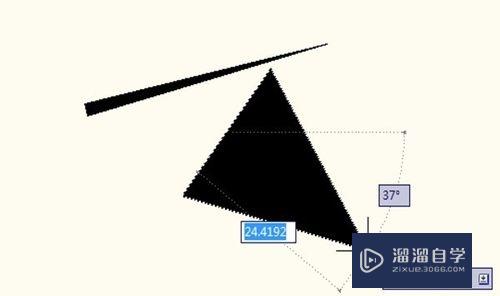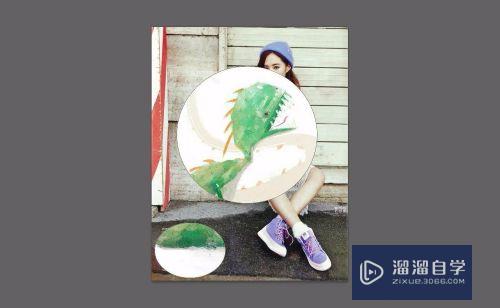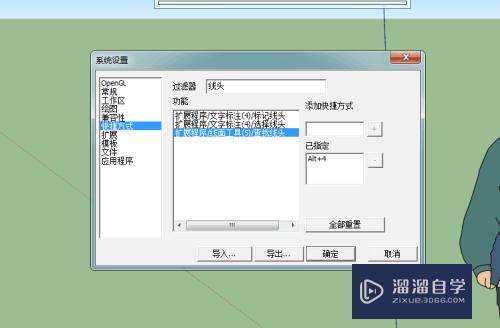CAD如何制表和测量命令(cad测量怎么做)优质
在CAD里面制作一些比较复杂的图纸之后。我们需要记录好数据。并且还需要测量长与面积等等。把数据整合在表格里面也方便查看。那么CAD如何制表和测量命令呢?来看看小渲的操作吧!
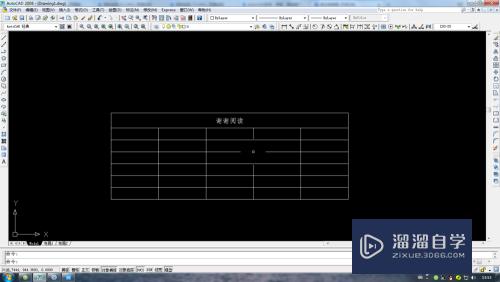
工具/软件
硬件型号:惠普(HP)暗影精灵8
系统版本:Windows7
所需软件:CAD 2007
制作表格命令
第1步
打开AutoCAD制图软件。点击表格。

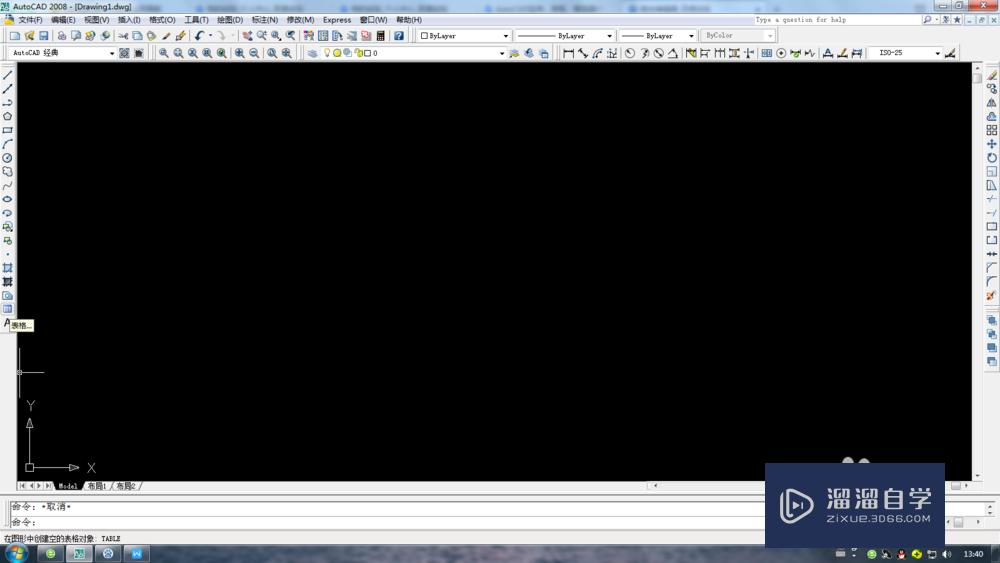
第2步
调整行数。列数。行高。列宽数据。满足你的要求。

第3步
点击确定。插入相应位置。在表格里输入文字即可。
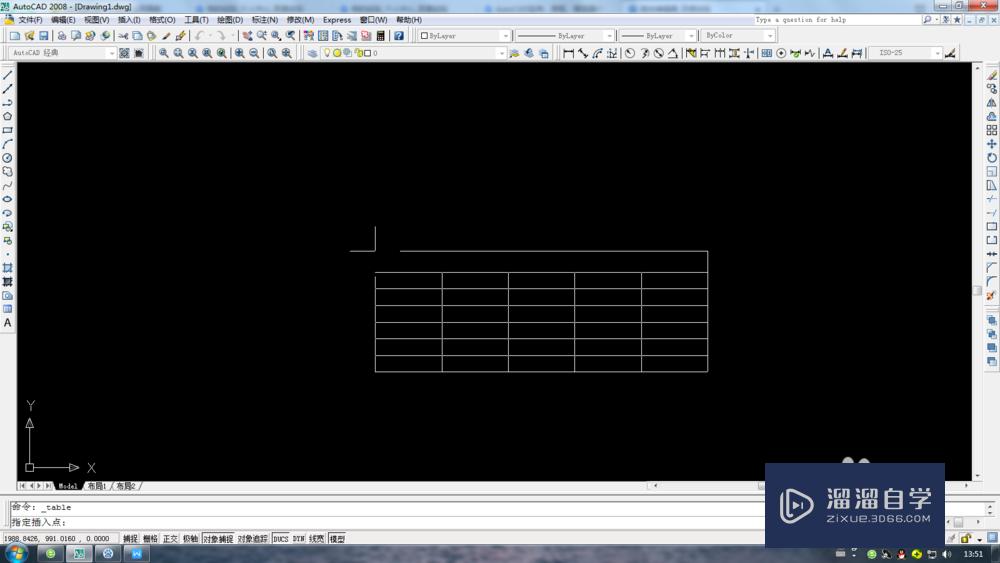
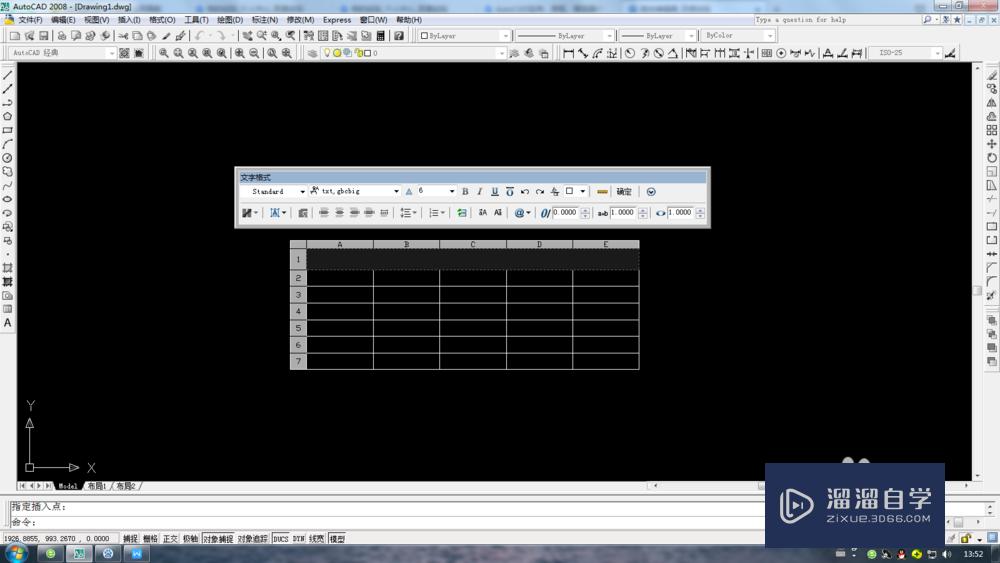
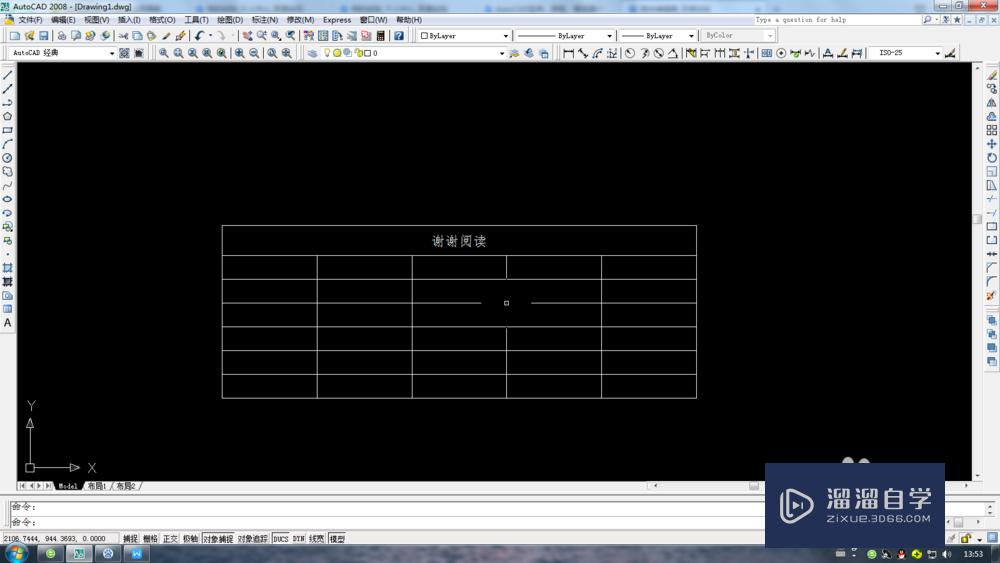
测量命令
第1步
在图中画一个线段。点击线性测量命令。选择需要测量线段即可。
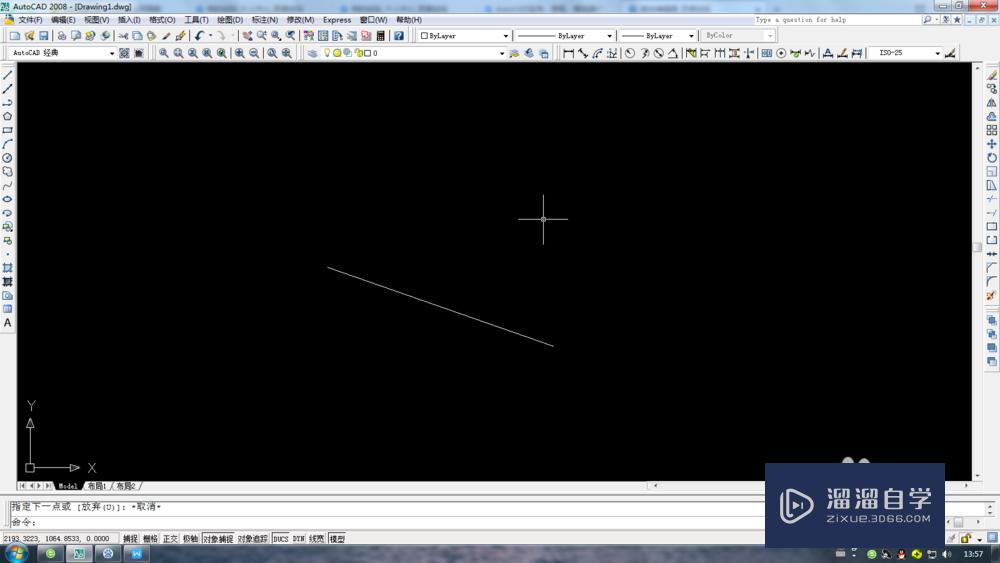
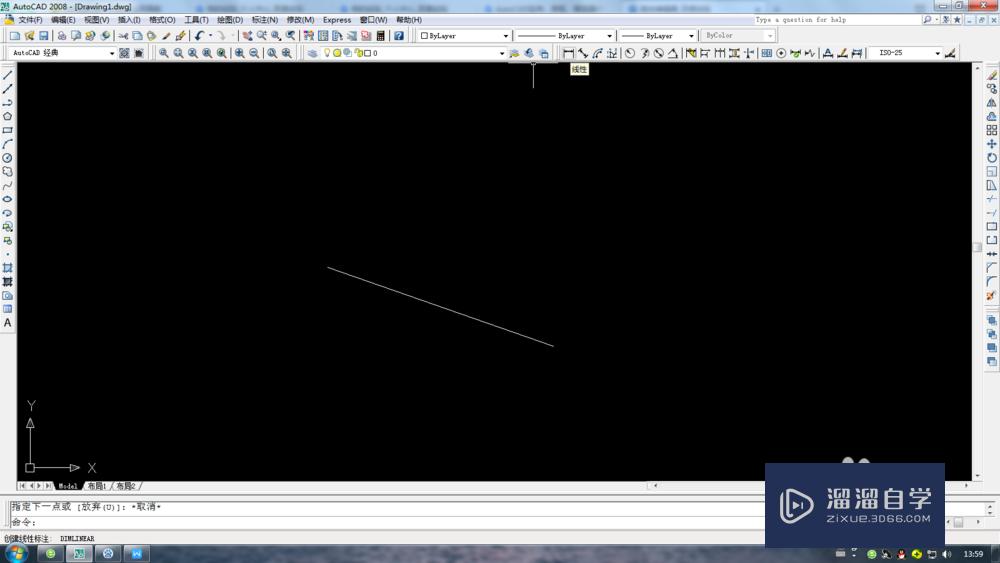
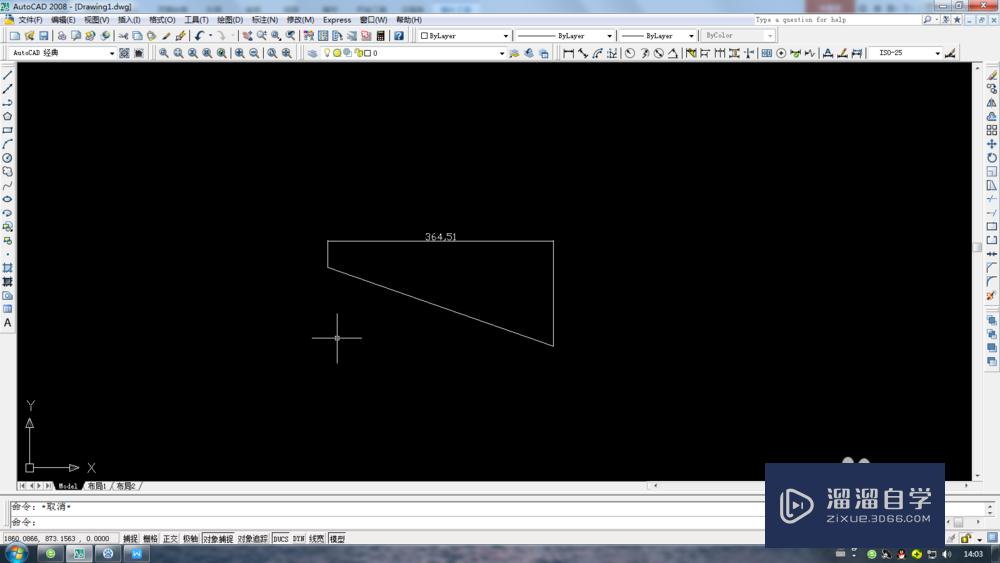
第2步
点击对齐测量命令。选择需要测量线段即可。
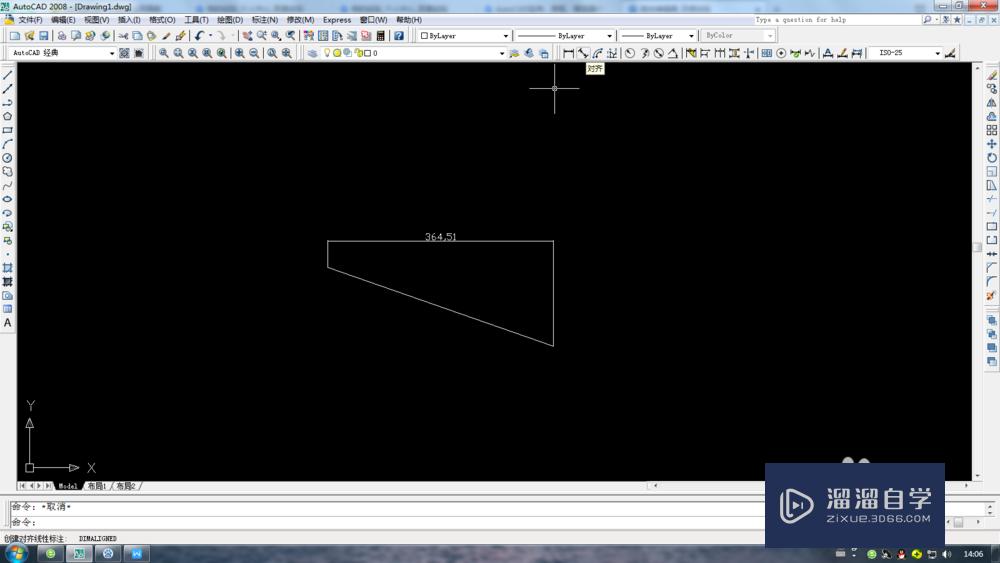
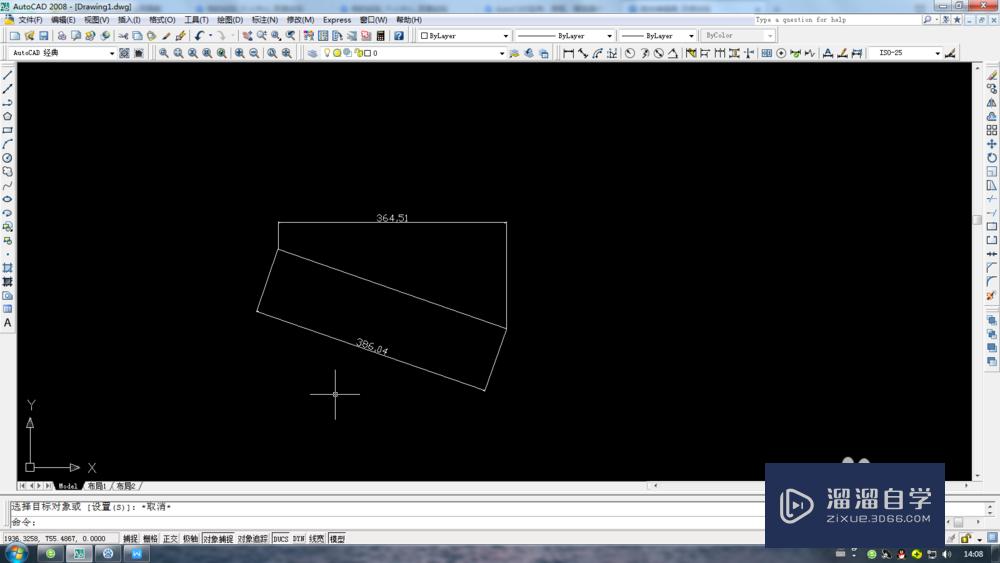
以上关于“CAD如何制表和测量命令(cad测量怎么做)”的内容小渲今天就介绍到这里。希望这篇文章能够帮助到小伙伴们解决问题。如果觉得教程不详细的话。可以在本站搜索相关的教程学习哦!
更多精选教程文章推荐
以上是由资深渲染大师 小渲 整理编辑的,如果觉得对你有帮助,可以收藏或分享给身边的人
本文标题:CAD如何制表和测量命令(cad测量怎么做)
本文地址:http://www.hszkedu.com/57860.html ,转载请注明来源:云渲染教程网
友情提示:本站内容均为网友发布,并不代表本站立场,如果本站的信息无意侵犯了您的版权,请联系我们及时处理,分享目的仅供大家学习与参考,不代表云渲染农场的立场!
本文地址:http://www.hszkedu.com/57860.html ,转载请注明来源:云渲染教程网
友情提示:本站内容均为网友发布,并不代表本站立场,如果本站的信息无意侵犯了您的版权,请联系我们及时处理,分享目的仅供大家学习与参考,不代表云渲染农场的立场!